NURBS、ポリゴン、サブディビジョン サーフェスをスカルプトするには、このツールを使用します。「アーティザン ブラシ ツールの仕組み」を参照してください。
メッシュ ツール > ジオメトリのスカルプト ツール(Mesh Tools > Sculpt Geometry Tool) > 
この操作により、ツール設定(Tool Settings)ウィンドウでジオメトリのスカルプト ツール(Sculpt Geometry Tool)の設定を指定することができます。スカルプト パラメータ(Sculpt Parameters)セクションには、ジオメトリのスカルプト ツール(Sculpt Geometry Tool)に固有のアトリビュートがあります。これらの固有のアトリビュートについて以下で説明します。
ジオメトリのスカルプト ツール(Sculpt Geometry Tool)のその他のセクションのアトリビュートについては、「アーティザン ツール設定」を参照してください。
スカルプト パラメータ(Sculpt Parameters)
スカルプト パラメータ(Sculpt Parameters) セクションにあるアトリビュートについて説明します。
- 操作(Operation)
-
押し込み(Push)、引き出し(Pull)、スムーズ(Smooth)、リラックス(Relax)、つまむ(Pinch)、スライド(Slide)、消去(Erase)のいずれかを選択します。操作の内容を示す Ps (押し込み)、Pl (引き出し)、Sm (スムーズ)、Re (リラックス)、Pn (つまむ)、Sl (スライド)、または E (消去)という文字がブラシ スタンプ内に表示されます。
このブラシ スタンプの文字を表示しないようにするには、ツール設定(Sculpt Surface Tool Settings)ウィンドウのディスプレイ(Display)セクションをクリックして、ブラシのフィードバックの描画(Draw Brush Feedback)オプションをオフにしてください。
操作(Operation)がスムーズ(Smooth)に設定されていると、最大ディスプレイスメント(Max Displacement)と基準ベクトル X 軸、Y 軸、Z 軸(Reference Vector (X, Y, Z))オプションが有効になります。つまり、スムージングは基準ベクトル(Reference Vector)オプションの設定に基づいてコンストレイントされ、最大ディスプレイスメント(Max Displacement)の値によって制限されます。
ヒント:マーキング メニューからブラシ操作を選択するには、キーボードの U キーを押しながらマウスをドラッグします。
- 自動スムーズ(Auto smooth)
-
自動スムーズ(Auto Smooth)をオンに設定すると、押し込み(Push)または引き出し(Pull)のスカルプト操作を使用する際、ブラシ ストロークのたびにサーフェスが自動的にスムーズされます。スムージングされる量は、スムーズの強さ(Smooth Strength)の値に基づきます。自動スムーズ(Auto Smooth) オプションは、押し込み(Push)または引き出し(Pull)のスカルプト操作が選択されている場合にのみ使用できます。
- スムーズの強さ(Smooth strength)
-
押し込み(Push)、引き出し(Pull)、スムーズ(Smooth)の各ストロークごとにスカルプト サーフェス ツール(Sculpt Surface Tool)によってサーフェスに適用されるスムージングの量を指定します。スムーズの強さ(Smooth Strength)の値の設定範囲は 1 ~ 10 です。スムーズの強さ(Smooth Strength)の値が大きいほど、各ブラシ ストロークで行われるスムージングの回数が多くなります。
- ブラシ強度(Brush strength)
-
実行するストロークごとに、選択したスカルプト サーフェス ツール(Sculpt Surface Tool)がサーフェスに影響する度合いを決定します。 ブラシ強度(Brush strength)の値の範囲は 1~100 です。入力する値が大きいほど、ツールが各ブラシ ストロークに与える影響が大きくなります。 このオプションは、つまむ(Pinch)またはスライド(Slide)のスカルプト操作が選択されている場合にのみ利用できます。
- 基準ベクトル(Reference vector)
-
スカルプト パラメータ(Sculpt Parameters)セクションで、基準ベクトル(Reference Vector)を選択します。基準ベクトル(Reference Vector)は、押し込み/引き出し操作の実行時に頂点が移動する方向を制御します。ブラシの矢印は、基準ベクトルを表しています。
- 法線(Normal)
-
頂点は、サーフェス法線の方向に移動します。
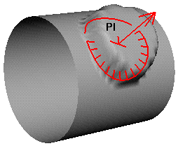
- 1 番目の法線(First normal)
-
頂点は、ストロークの開始時にサーフェス法線が設定する方向に移動します。
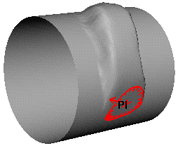
- ビュー(View)
-
頂点は、カメラ ビューの方向と平行に移動します。
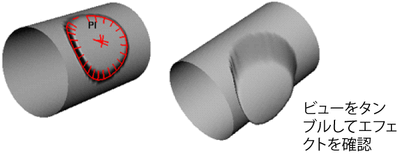
- X 軸(X Axis)
-
頂点は、X 軸の方向のみに移動します。Y 軸または Z 軸方向には移動しません。
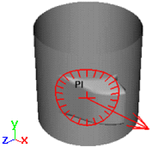
- Y 軸(Y Axis)
-
頂点は、Y 軸の方向のみに移動します。X 軸または Z 軸方向には移動しません。
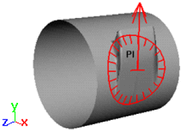
- Z 軸(Z Axis)
-
頂点は、Z 軸の方向のみに移動します。X 軸または Y 軸方向には移動しません。
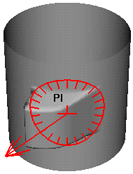
- U
-
U を選択すると、NURBS サーフェスをスカルプトするときに、U アイソパラムの方向に CV が移動します。
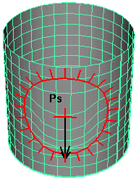
- V
-
V を選択すると、NURBS サーフェスをスカルプトするときに、V アイソパラムの方向に CV が移動します。
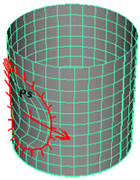 ヒント:
ヒント:NURBS サーフェスの U または V アイソパラムに沿ってスカルプトするときにアイソパラムがオーバーラップしないようにするためには、ソフトなブラシシェイプを使用して、ディスプレイスメントを小さく維持してください。
- 最大ディスプレイスメント(Max displacement)
-
ブラシストロークの深度または高さの最大値を、直接入力するか、またはスライダを使用して選択します (ブラシストロークの実際のディスプレイスメントはスタイラスに加えた圧力と不透明度(Opacity)の値によって決まります)。
- 継ぎ目/極許容値(Seam/Pole tolerance)
-
頂点がエッジにどの程度接近すると共有していると見なされるかと、同じサーフェス上のエッジがどの程度接近すると共有していると見なされるかを設定します。このアトリビュートは、球などのサーフェス上の極を検出するときによく使われます。
- 塗り潰し(Flood)
-
選択したすべてのコントロール頂点(CV)に操作(Operation)が適用されます。
- 操作(Operation)が押し込み(Push)または引き出し(Pull)の場合、塗り潰し(Flood)は選択されたすべてのコントロール頂点(CV)に対し、最大ディスプレイスメントを適用します。
- 操作(Operation)がスムーズ(Smooth)の場合、塗り潰し(Flood)は選択されたすべてのコントロール頂点(CV)に対し、スムーズを適用します。
- 操作(Operation)が消去(Erase)のときは、選択したコントロール頂点(CV)が直前の保存状態に復元されます。
リファレンス サーフェス(Reference Surface)
次のオン/オフを切り替えます。
- ストロークごとに更新(Update on each stroke)
-
ストロークのたびにサーフェスを自動的に「ベイク処理」(更新)するには、ストロークごとに更新(Update on each Stroke)をオンにします。リファレンス サーフェスの詳細については、リファレンス サーフェスを参照してください。 リファレンス サーフェスを手動で更新する場合は、更新(Update)ボタンをクリックしてください。
ヒント: 操作(Operation)がスライド(Slide)のときはストロークごとに更新(Update on each stroke)をオフにします。
消去サーフェス(Erase Surface)
次のオン/オフを切り替えます。
- ストロークごとに更新(Update on each stroke)
-
ストロークのたびに消去サーフェスを自動的に更新するには、消去サーフェス > ストロークごとに更新(Erase Surface > Update on each Stroke)をオンにします。消去サーフェスを手動で更新する場合は、更新(Update)ボタンをクリックします。